目次
コスト削減と利便性を両立させる重要な機能を活用しよう
Microsoft Azure のサービスの 1 つである AVD ( Azure Virtual Desktop )は、リモートワーク環境に最適な仮想デスクトップサービスです。 AVD にはマルチセッションという機能があり、これによりコストを抑えつつ利便性を確保したリモートワーク環境を構築することができます。
本記事では、 AVD のマルチセッションの仕組みやメリット・デメリット、構築方法などについて解説します。
1. AVD のマルチセッションとは
AVD のマルチセッションとは、 AVD 上で提供される Windows 10/11 OS の 1 つの仮想マシンを、複数人のユーザーで同時に接続して作業できる機能です。 Windows 10/11 のマルチセッションに対応しているサービスは AVD のみであることからも、重要性の高い機能とされています。
他の接続方法との違い
では AVD のマルチセッション機能はほかの接続方法とどのように異なるのでしょうか。仮想デスクトップ環境への接続方法は大きく次の2つがあります。
- SBC ( Server Based Computing )方式
1 つのサーバー OS 上に構築された仮想デスクトップやアプリケーションを複数人のユーザーで共用する方式です。 CPU やメモリなどのリソース効率がよく、コストを削減できます。一方で対応していないアプリケーションも多く、利用できるものが限られることはデメリットです。
- VDI ( Virtual Desktop Infrastructure )方式
サーバー上に構築した仮想マシンを 1 ユーザーにつき 1 台割り当てる方式です。物理 PC とほぼ同等の自由度があり、ユーザーごとに使用する OS を選択できます。アプリケーションの制限が少ないこともメリットです。ただし、ユーザーの数だけ仮想マシンを構築する必要があるため、コストは高くなります。
AVD のマルチセッションは、 1 つの仮想マシンを複数人のユーザーで共用できるためコストを抑えられます。なおかつ Windows 10/11 OS であることからアプリケーションの制限も少ないです。つまり、 SBC 方式と VDI 方式の良いとこどりしたような機能といえるでしょう。
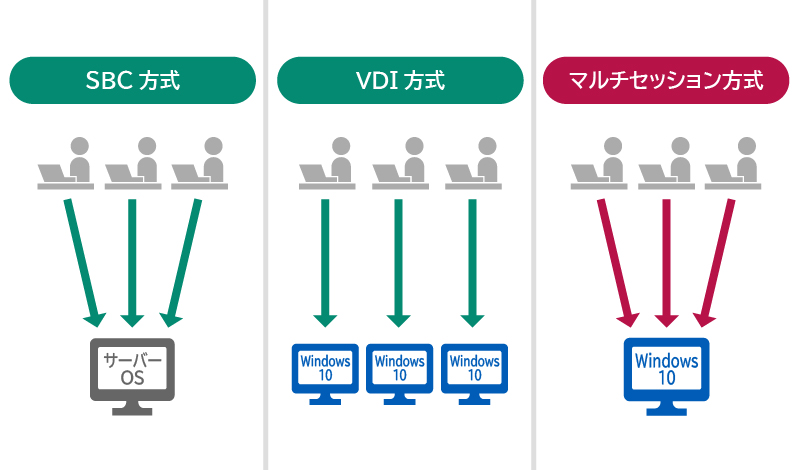
2. AVD マルチセッションのメリット
AVD のマルチセッション機能を活用するメリットについて解説します。
コストの最適化
AVD の最大のメリットといえるのがコストを削減できることです。 1 つの仮想マシンを複数人のユーザーで利用できるため、必要な仮想マシンの台数を削減できます。
Azure では仮想マシンの台数やストレージ容量によって課金されるため、ユーザーごとに仮想マシンを用意する場合に比べて大幅なコスト削減が可能です。リソースの使用効率も向上するため、とくに大規模な環境ではコストメリットが大きくなります。
管理の簡素化
マルチセッションの場合は少数の仮想マシンを管理すれば良いため、構築やメンテナンスの負担が軽減されます。たとえば業務に必要なアプリケーションのインストールやセキュリティポリシーの適用などを共有する仮想マシンに実施するだけで、複数人のユーザーに同じ環境を提供することが可能です。
柔軟なアプリケーションの利用
Windows 10/11 の仮想マシンを利用できることから、サーバー OS には対応していないアプリケーションも利用できます。とくに Microsoft 製品とはシームレスに連携できるため、 Microsoft 365 アプリなどを普段から利用している企業は導入しやすいでしょう。
3. AVD マルチセッションのデメリット
AVD のマルチセッション機能はメリットが多い一方で、次のようなデメリットや注意点もあります。
パフォーマンスへの影響
複数人のユーザーが同一の仮想マシンで作業するため、利用状況によってほかのユーザーのパフォーマンスに影響が出るおそれがあります。たとえば 1 人のユーザーが大量のリソースを消費するアプリケーションを使用すると、ほかのユーザーの動作が遅くなるといったケースです。
全員が快適に利用するには、特定の高負荷なアプリケーションの使用は制限するといった工夫が必要です。
ユーザーごとのカスタマイズの制限
ホストマシンの設定やアプリケーションが全ユーザーの環境に適用されるため、ユーザーごとのニーズに合わせて細かくカスタマイズすることは難しくなります。
しかし、 AVD には FSLogix プロファイルコンテナーという機能が用意されています。これを設定すると、各ユーザーのデスクトップ設定やアプリケーションの状態を保存することも可能です。ログインする際にユーザーごとのプロファイルを読み込み、設定を維持できます。
4. AVD のマルチセッションの構築方法
最後に、実際に AVD マルチセッションを構築する方法について解説します。
AVD マルチセッションに必要なライセンス
まず AVD のマルチセッションを利用するには、アクセスする各ユーザーが次のいずれかのライセンスを保持している必要があります。
- Microsoft 365 E3 、 E5 、 A3 、 A5 、 F3 、 Business Premium 、 Student Use Benefit
- Windows Enterprise E3 、 E5
- Windows Education A3 、 A5
- ユーザーあたりの Windows VDA
AVD マルチセッションの構築手順
AVD マルチセッションの構築手順は次のとおりです。
1. Azure Portal にログインし、 Azure Virtual Desktop を開きます。
2. 「ホストプール(仮想マシンを管理するためのコンテナ)」を作成します。
3. ホストプールへ「セッションホスト(仮想マシン)」をデプロイします。
4. ユーザーがアクセスするアプリケーションを管理する「アプリケーショングループ」を設定します。
5. アプリケーショングループへユーザーまたはユーザーグループを割り当てます。
6. 割り当てたユーザーがセッションホストへ接続できるかテストし、問題なければ完了です。
5. まとめ
AVD のマルチセッションはコストを抑えつつ、管理を効率化したり業務に必要なアプリケーションを柔軟に使用できたりするメリットの多い機能です。とくに大規模な環境や普段から Microsoft 365 アプリを利用している企業には最適でしょう。リモートワーク環境を改善したいと考えている場合は、 AVD のマルチセッションの活用を検討してみてください。
Azure の導入を相談したい


資料ダウンロード
課題解決に役立つ詳しいサービス資料はこちら

-
-
Azure導入支援・構築・運用サービス総合カタログ
Microsoft Azure サービスの導入検討・PoC、設計、構築、運用までを一貫してご支援いたします。
Azure導入・運用時のよくあるお悩み、お悩みを解決するためのアールワークスのご支援内容・方法、ご支援例などをご確認いただけます。
-
Microsoft Azureを利用したシステムの設計・構築を代行します。お客様のご要件を実現する構成をご提案・実装いたします。

よく読まれる記事
- 1 Microsoft Entra IDとは? オンプレAD、Azure ADとの違いや機能、エディション、移行方法をわかりやすく解説2024.04.05
- 2 Microsoft Purviewとは?概要や主な機能、導入するメリットを解説2023.09.11
- 3 Azure Bastionとは?踏み台による仮想マシンへのセキュアな接続方法について解説2022.05.12
- 4 FIDO2とは?パスワードレス認証の概要と特徴、具体的な認証手順を解説2022.09.16
- 5 Microsoft 365とは?Office 365との違いやメリットを解説2025.02.24
Category
Contactお問い合わせ
お見積もり・ご相談など、お気軽にお問い合わせください。







 03-5946-8400
03-5946-8400





